Estas configurações são acessíveis somente para Administradores da Organização, Faturamento Administradores e Administradores do Usuário de planos Empresariais e Empresas!
Como acessar áreas de trabalho:
Ir para Configurações da Organização
Selecionar Workspace
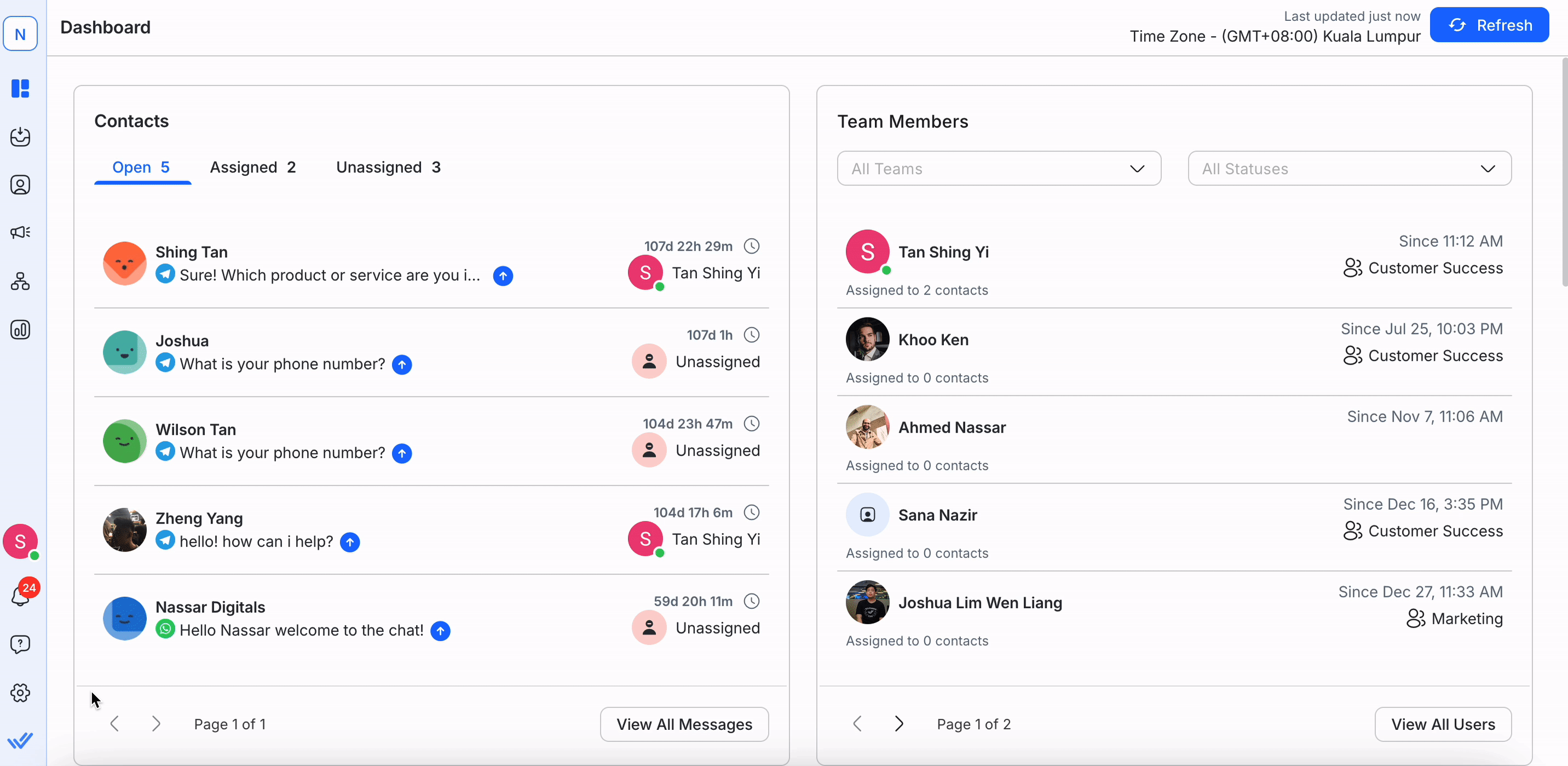
Aqui você pode:
Aqui, você pode ver a lista de espaços de trabalho na Organização.
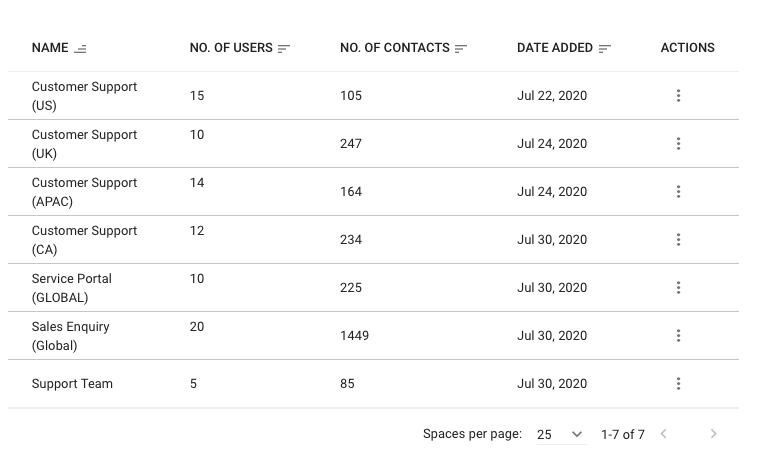
Nome da Coluna | Descrição |
|---|---|
Nome | O nome usado para identificar o Espaço de Trabalho na Organização. |
Não. de usuários | O número de usuários atribuídos ao espaço de trabalho. |
Data de adição | A data na qual a Área de Trabalho foi adicionada. |
Ações | Ações que você pode executar no espaço de trabalho. Você pode editar e excluir áreas de trabalho. |
Dicas: Use a função de pesquisa no topo para encontrar rapidamente o espaço de trabalho que você está procurando.
Os seguintes recursos estão disponíveis apenas para Administradores de Organização e Administradores de Usuário!
Administradores de Cobrança só podem ver áreas de trabalho e não fazer alterações.
Vá para Workspace > Selecionar Adicionar Workspace
Insira o nome da área de trabalho > Selecione Próximo
Convidar usuários por e-mail > Escolher nível de acesso (proprietário, gerente, agente) > Selecione Convidar usuários
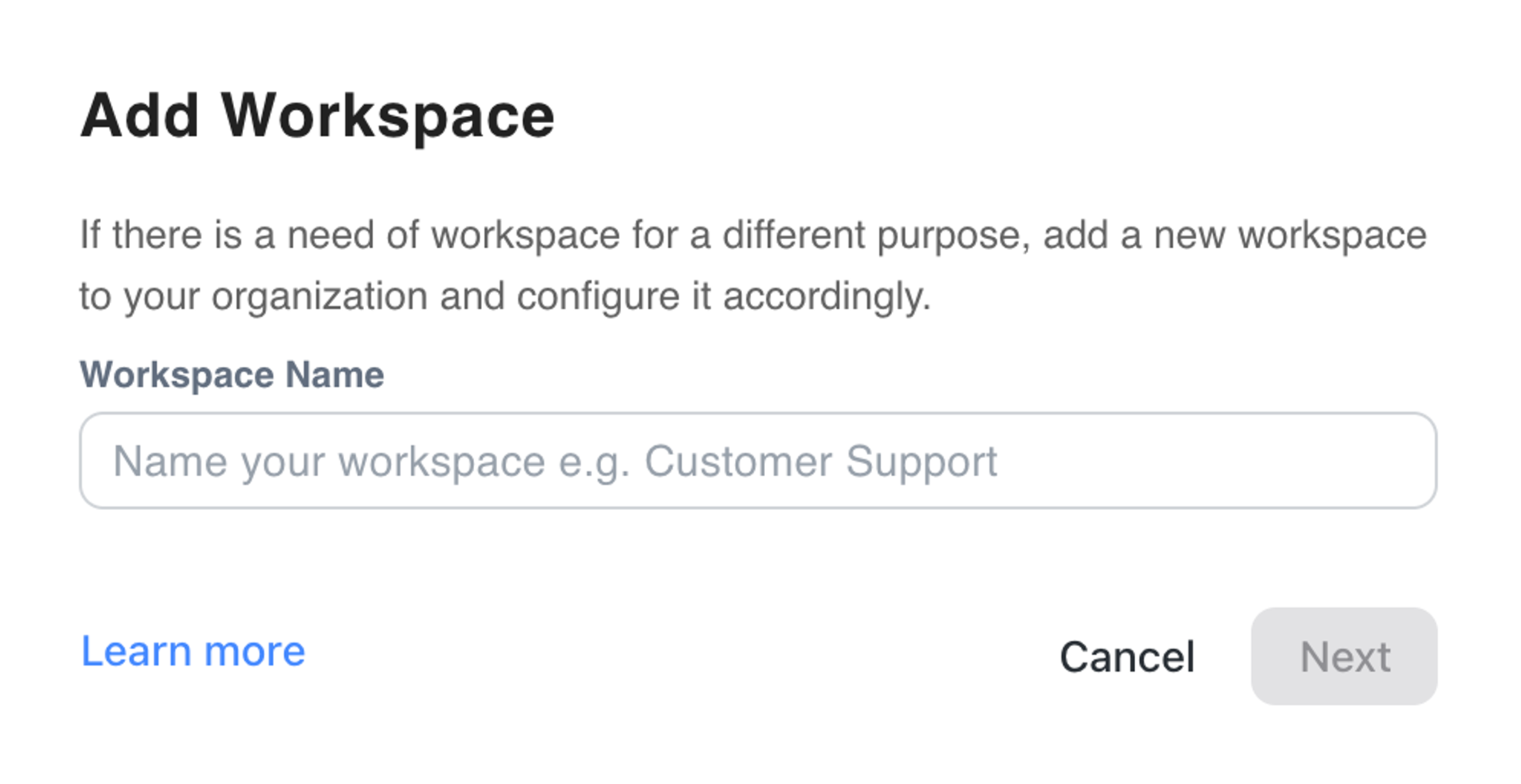
Um espaço de trabalho só pode ser adicionado se a assinatura da Organização permitir.
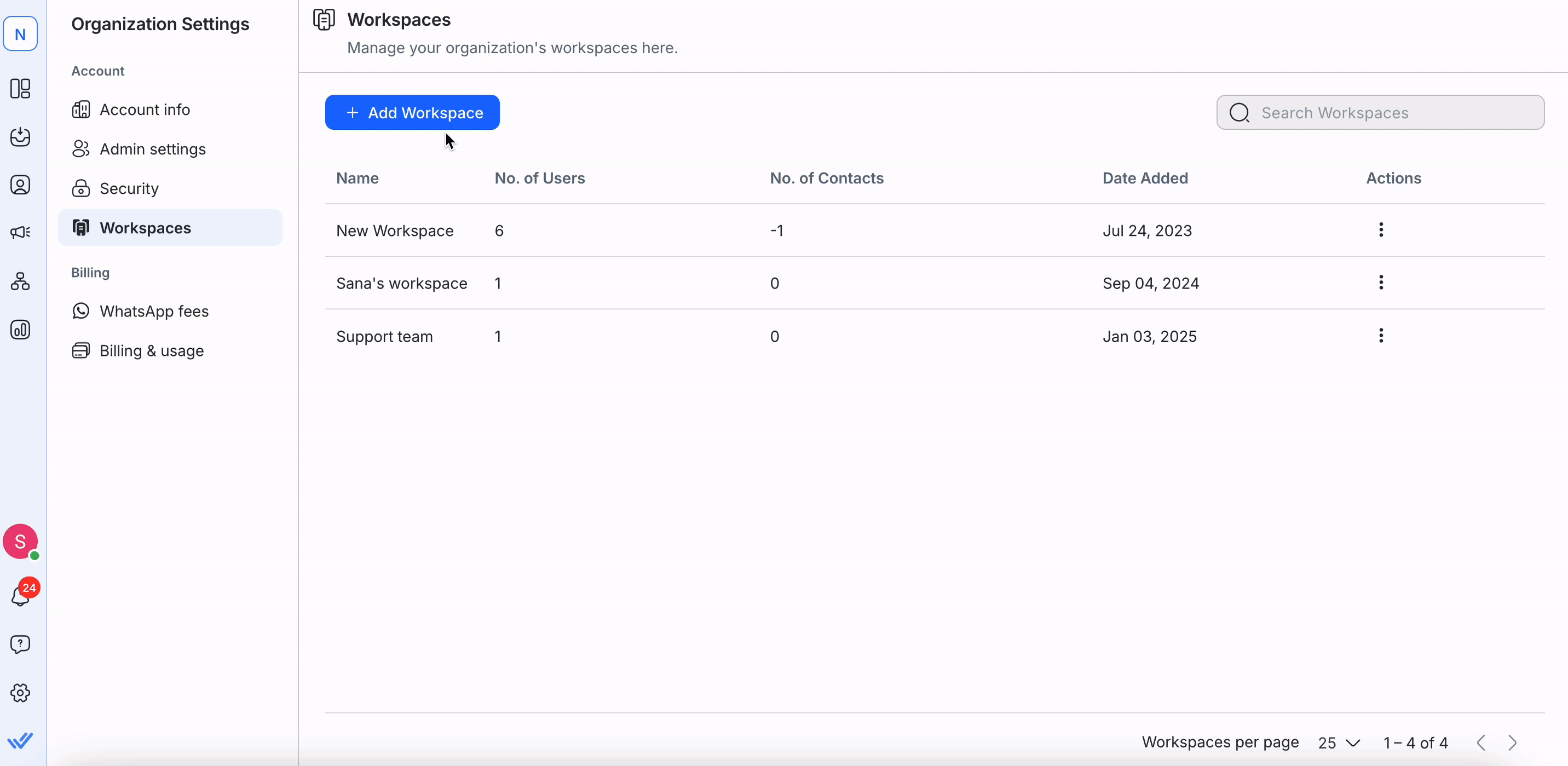
Clique nos três pontos da coluna Ações e selecione Editar.
Atualize os detalhes do Workspace, como nome ou limite de uso, e clique em Salvar.
Nota:
Se sua Organização faz parte do Programa de Parceiros Revendedores, você poderá ativar um limite de contato para o espaço de trabalho. Depois que o limite for atingido, a Área de Trabalho não receberá mais mensagens de novos Contatos.
A edição dos limites de uso pode não estar disponível em todos os planos.
Clique nos três pontos da coluna Ações e selecione Excluir.
Digite o nome da Área de Trabalho para confirmar, em seguida, clique em Excluir.
Nota:
Excluir um Espaço de Trabalho remove todos os Contatos, Canais, campos e dados associados permanentemente.
Esta ação não pode ser desfeita e dados perdidos não podem ser recuperados.
Exporte todos os dados que deseja manter antes de excluir seu espaço de trabalho.
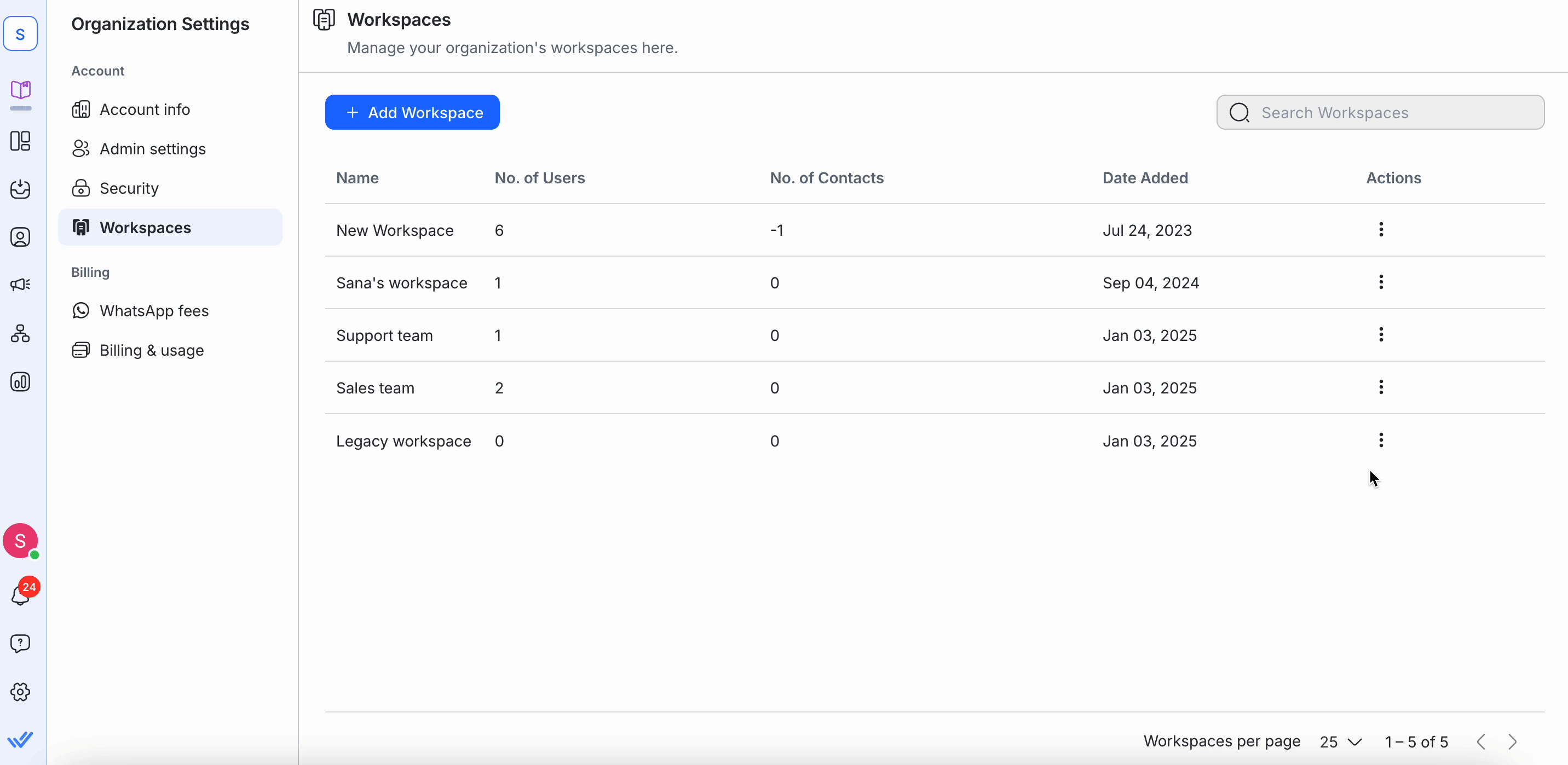
Quando você faz o login, você é redirecionado para o último espaço de trabalho que interagiu por padrão.
Se você não tem acesso a qualquer área de trabalho, você será redirecionado para os módulos que você tem permissão para acessar.
Administradores, Administradores de Cobrança e Administradores do Usuário sem acesso ao Espaço de Trabalho será direcionado para Configurações da Organização.
Membros sem acesso ao Espaço de Trabalho será direcionado para Configurações Pessoais.
Usuários com acesso a vários espaços de trabalho podem alternar entre eles usando o interruptor de espaço de trabalho no menu de navegação lateral.
Todos os espaços de trabalho acessíveis dentro da organização são listados.
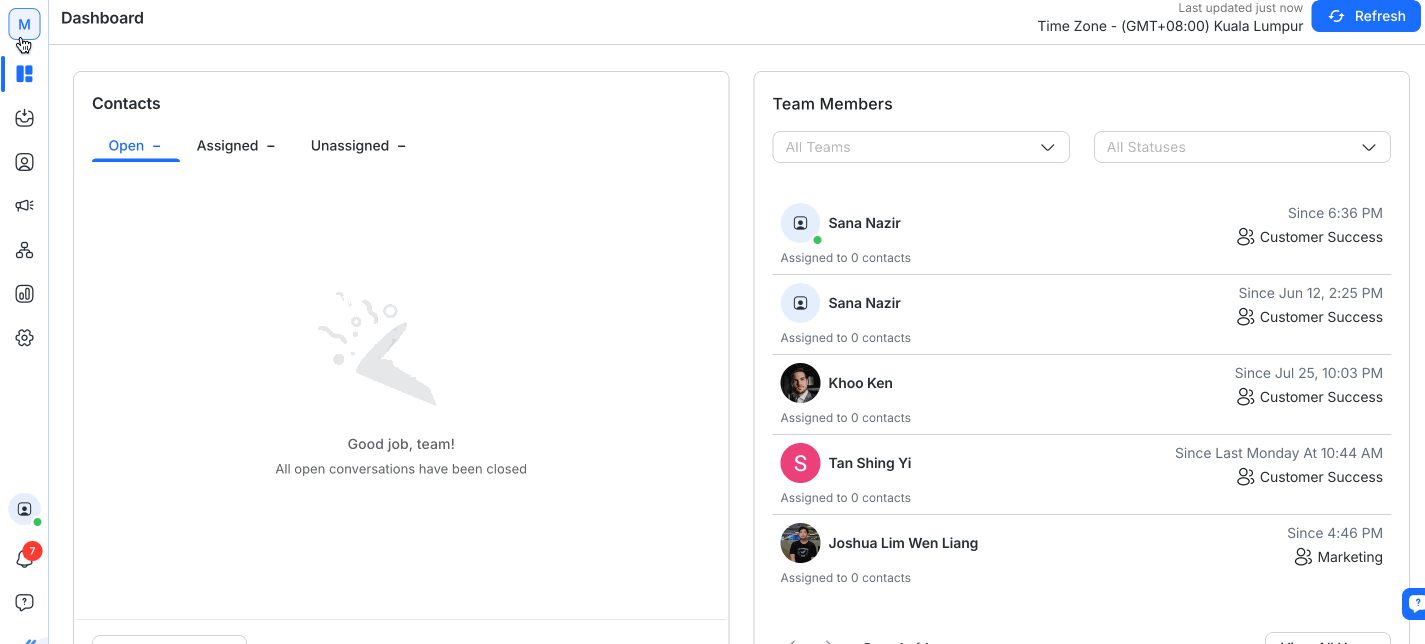
Você também pode procurar o espaço de trabalho pretendido digitando o nome do espaço de trabalho.
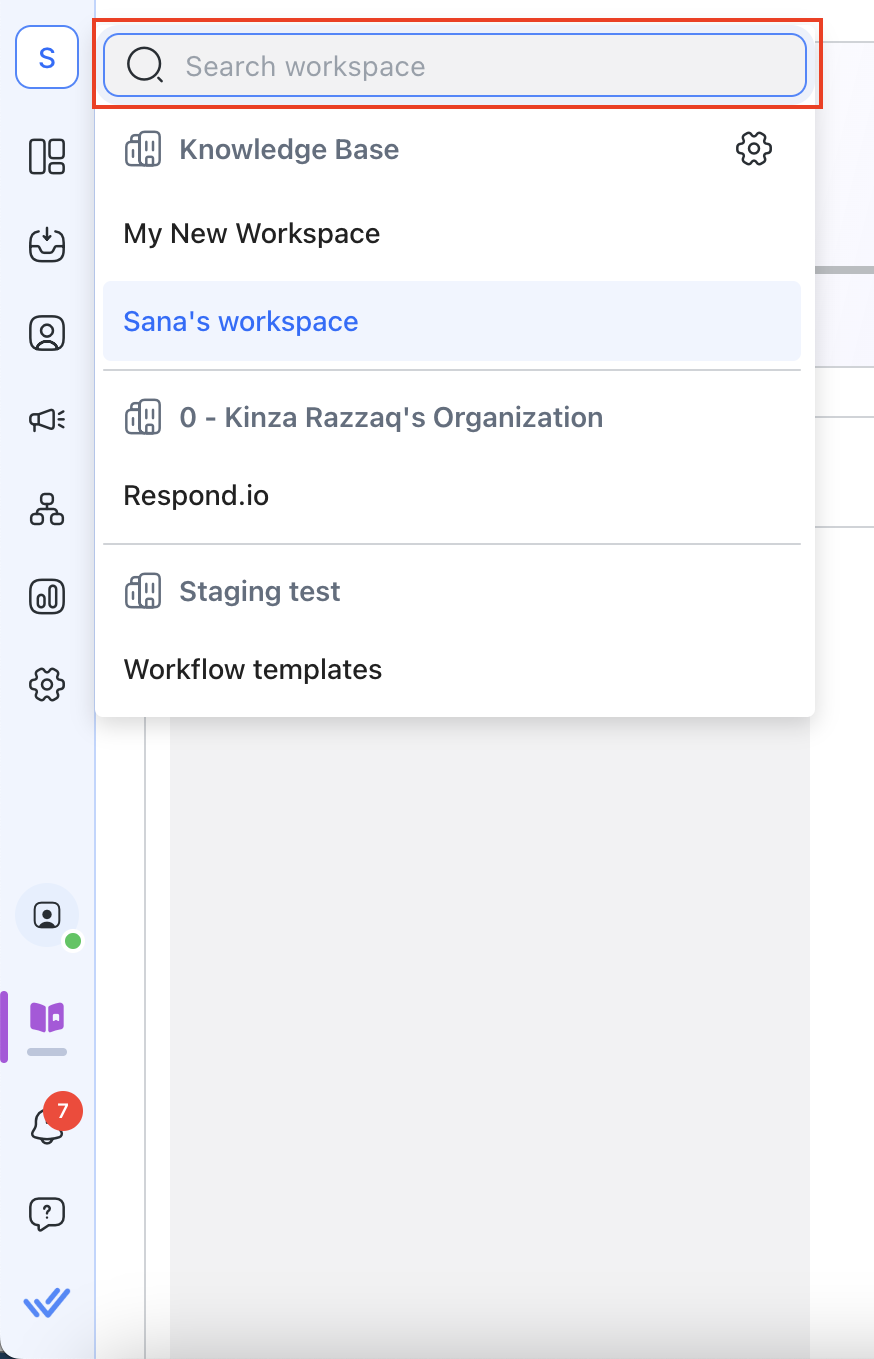
A mudança entre SSO e Organização Não SSO pode exigir algumas etapas adicionais. Você pode encontrar mais detalhes aqui.
Artigos relacionados 👩💻